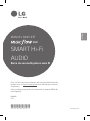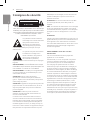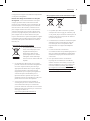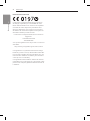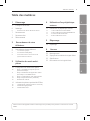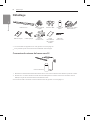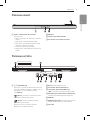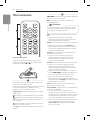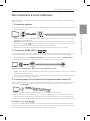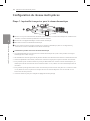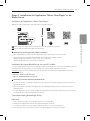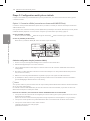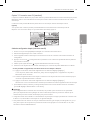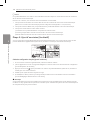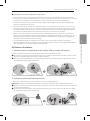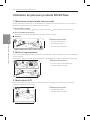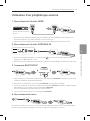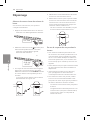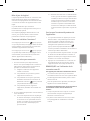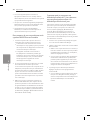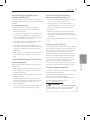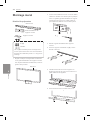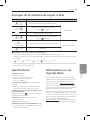FRANÇAIS
MANUEL SIMPLIFIÉ
SMART Hi-Fi
AUDIO
Pour voir les instructions relatives aux fonctionnalités avancées,
rendez-vous sur http://www.lg.com pour télécharger le manuel
d’utilisation.
Il est possible qu’une partie du contenu de ce manuel diffère de
votre appareil.
Modèle
SH8
*MFL69395801*
www.lg.com
SH8
Barre de son multi-pièces sans l

1 Démarrage
Démarrage2
Démarrage
1
Consignes de sécurité
AVERTISSEMENT
RISQUE D’ÉLECTROCUTION,
NE PAS OUVRIR
ATTENTION : AFIN DE RÉDUIRE LE RISQUE DE
CHOC ÉLECTRIQUE, NE RETIREZ PAS LE BOÎTIER (NI
L’ARRIÈRE). AUCUNE PIÈCE DE CET APPAREIL N’EST
SUSCEPTIBLE D’ÊTRE RÉPARÉE PAR L’UTILISATEUR.
CONFIEZ L’ENTRETIEN DE L’APPAREIL À DES
PERSONNES QUALIFIÉES.
Le symbole d’un éclair à l’intérieur
d’un triangle sert à avertir l’utilisateur
de la présence d’une tension
dangereuse non isolée dans le
corps de l’appareil, qui peut être
suffisamment élevée pour provoquer un risque
d’électrocution.
Le symbole d’un point d’exclamation
à l’intérieur d’un triangle sert à
avertir l’utilisateur de la présence
d’instructions d’utilisation et
de maintenance (entretien)
importantes dans la documentation qui accompagne
l’appareil.
AVERTISSEMENT : POUR PRÉVENIR TOUT RISQUE
D’INCENDIE OU D’ÉLECTROCUTION, N’EXPOSEZ PAS
CET APPAREIL À LA PLUIE OU À L’HUMIDITÉ.
AVERTISSEMENT : n’installez pas cet appareil dans
un espace conné tel qu’une bibliothèque ou tout
autre meuble similaire.
ATTENTION : Ne pas utiliser de produits
électroniques à haute tension près du téléviseur
(par ex. : tapette à mouche électrisée). Cela pourrait
endommager le produit.
ATTENTION : l’appareil ne doit pas être exposé à des
projections d’eau ou à des éclaboussures, et aucun
objet rempli de liquide tel qu’un vase ne doit être
posé sur l’appareil.
ATTENTION : n’obstruez pas les ouvertures
d’aération. Installez l’appareil conformément aux
instructions du fabricant.
Les fentes et les ouvertures du boîtier servent à
assurer la ventilation et le bon fonctionnement de
l’appareil, ainsi qu’à le protéger contre la surchauffe.
Les ouvertures ne doivent jamais être bloquées en
installant l’appareil sur un lit, un canapé, un tapis ou
toute autre surface similaire. Cet appareil ne doit pas
être placé dans un emplacement fermé tel qu’une
bibliothèque ou une étagère, à moins d’assurer une
ventilation adéquate ou que les instructions du
fabricant l’autorisent.
ATTENTION: Aucune source de amme nue, telles
qu’une bougie allumée, ne doit être placée sur
l’appareil.
AVIS : Pour obtenir des informations sur le marquage
de sécurité, l’identification du produit et les valeurs
nominales d’alimentation, reportez-vous à l’étiquette
principale au-dessous de l’appareil ou sur un autre
côté.
ATTENTION
Utilisez exclusivement l’adaptateur CA fourni avec cet
appareil. N’utilisez pas une source d’alimentation d’un
autre appareil ou d’un autre fabricant. L’utilisation
d’un autre câble d’alimentation ou d’une autre source
d’alimentation peut endommager le l’appareil et
annuler votre garantie.
AVERTISSEMENT concernant le cordon
d’alimentation
Il est recommandé de brancher la plupart des
appareils sur un circuit dédié.
Autrement dit, un circuit comportant une prise de
courant qui alimente uniquement cet appareil et
qui n’a ni autres prises ni circuit dérivé. Reportez-
vous à la page des spécications de ce manuel
d’utilisation pour plus de détails. Ne surchargez pas
les prises murales. Les prises murales surchargées,
desserrées ou endommagées, les câbles de rallonge,
les cordons d’alimentation eflochés, ou les gaines
isolantes craquelées ou endommagées constituent
un danger. Chacune de ces conditions peut entraîner
un risque de choc électrique ou d’incendie. Examinez
régulièrement le cordon de votre appareil. S’il paraît
endommagé ou détérioré, débranchez-le, cessez
d’utiliser l’appareil et faites remplacer le cordon par
un cordon strictement identique auprès d’un point
de service après-vente agréé. Protégez le cordon
d’alimentation de sorte qu’il ne puisse pas être tordu,
entortillé, pincé, coincé dans une porte ou piétiné. La
che d’alimentation sert à débrancher l’appareil. En
cas d’urgence, elle doit être facilement accessible.

Démarrage 3
Démarrage
1
Cet appareil est équipé d'une batterie transportable
ou de piles rechargeables.
Retrait sans danger de la batterie ou des piles
de l'appareil : Pour retirer la batterie ou les piles
usagées, procédez dans l'ordre inverse de leur
insertion. Pour empêcher toute contamination de
l'environnement et tout danger pour la santé des
êtres humains et des animaux, la batterie ou les
piles usagées doivent être mises au rebut dans le
conteneur approprié à un point de collecte prévu
pour leur recyclage. Ne jetez pas la batterie ou les
piles usagées avec les autres déchets. Recyclez
toujours les batteries et piles rechargeables usagées.
La batterie ne doit pas être exposée à une chaleur
excessive, telle que la lumière directe du soleil, les
flammes, etc.
Recyclage de votre ancien appareil
1. Ce symbole de poubelle barrée
d’une croix indique que votre
équipement électrique et
électronique (EEE) ne doit
pas être jeté avec les ordures
ménagères. Il doit faire l’objet
d’un tri et d’une collecte sélective
séparée.
2. Les équipements électriques que vous jetez
peuvent contenir des substances dangereuses.
Il est donc important de les jeter de façon
appropriée afin d’éviter des impacts négatifs
sur l’environnement et la santé humaine.
L’équipement que vous jetez peut également
contenir des pièces réutilisables pour la
réparation d’autres produits ainsi que des
matériaux précieux pouvant être recyclés pour
préserver les ressources de la planète.
3. Vous pouvez rapporter votre appareil au
commerçant qui vous l’a vendu ou contacter
votre collectivité locale pour connaitre les
points de collecte de votre EEE. Vous trouverez
également des informations à jour concernant
votre pays en allant sur
http://www.quefairedemesdechets.fr
Recyclage des batteries/accumulateurs usagés
Pb
1. Ce symbole peut être associé aux symboles
chimiques du mercure (Hg), du cadmium (Cd)
ou du plomb (Pb) si la batterie contient plus de
0,0005 % de mercure, 0,002 % de cadmium
ou 0,004 % de plomb.
2. Les batteries/accumulateurs doivent être jetés
séparément, dans les déchetteries prévues
à cet effet par votre municipalité ou être
rapportés dans un magasin de téléphonie
mobile.
3. La mise au rebut de vos batteries/
accumulateurs dans une poubelle appropriée ou
dans un magasin de téléphonie mobile aidera
à réduire les risques pour l’environnement et
votre santé.
4. Pour plus d’informations concernant le
recyclage de vos batteries/accumulateurs,
veuillez contacter votre mairie, le service des
ordures ménagères ou encore le magasin où
vous avez acheté ce produit. (http://www.
lg.com/global/sustainability/environment/take-
back-recycling/global-network-europe)

Démarrage4
Démarrage
1
Déclaration de conformité
LG Electronics European Shared Service Center B.V.
déclare par la présente que cette BARRE DE SON
MULTI-PIÈCES SANS FIL est conforme aux impératifs
essentiels et autres dispositions pertinentes de la
directive 1999/5/CE. Vous pouvez vous procurer la
déclaration de conformité complète en envoyant une
demande à l’adresse postale suivante :
LG Electronics European Shared Service Center B.V.
Krijgsman 1
1186 DM Amstelveen
The Netherlands
Vous pouvez également vous la procurer sur notre site
web dédié :
http://www.lg.com/global/support/cedoc/cedoc#
Cet appareil est un système de transmission à large
bande de 2,4 GHz et 5 GHz, destiné à être utilisé dans
tous les États membres de l’UE et de l’AELE, avec une
restriction de l’utilisation en intérieur pour la bande à
5 GHz (5 150 à 5 250 MHz).
Cet appareil doit être installé et utilisé à une distance
minimale de 20 cm par rapport au corps humain. Cette
phrase a trait à l’aspect général de l’environnement de
l’utilisateur.

Table des matières 5
1
2
3
4
5
6
1 Démarrage
2 Consignes de sécurité
6 Déballage
6 – Connexion du caisson de basse sans fil
7 Panneau avant
7 Panneau arrière
8 Télécommande
2 Raccordement à votre
téléviseur
9 Raccordement à votre téléviseur
9 – 1. Connexion optique
9 – 2. Connexion HDMI (ARC)
9 – 3.
Connexion sans fil via la fonction de
synchronisation sonore LG
3 Utilisation du mode multi-
pièces
10 Configuration du réseau multi-pièces
10 – Étape 1. Impératifs à respecter pour le
réseau domestique
11 – Étape 2. Installation de l'application "Music
Flow Player" et de Media Server
12 – Étape 3. Configuration multi-pièces initiale
14 – Étape 4. Ajout d'enceintes (facultatif)
15 – Utilisation du routeur
16 Utilisation de plusieurs produits MUSICflow
16 – 1. Mode home cinéma (mode son surround)
16 – 2. Mode de regroupement
16 – 3. Mode stéréo G/D
4 Utilisation d’un périphérique
externe
17 Utilisation d'un périphérique externe
17 – 1. Raccordement à l'entrée HDMI
17 – 2. Raccordement à l'entrée PORTABLE IN
17 – 3. Connexion BLUETOOTH®
17 – 4. Raccordement du micro
5 Dépannage
18 Dépannage
6 Annexe
22 Montage mural
23 À propos de la condition du voyant d'état
23 Spécifications
23 Informations sur les logiciels libres
Table des matières
Selon la version de l'application Music Flow Player, il est possible qu'une partie du contenu de ce manuel
diffère.

Démarrage6
Démarrage
1
Déballage
Barre de son Télécommande
et piles
Attache-câble Caisson de
basse
Adaptateur et cordon
d’alimentation
Manuel simple Câble optique Supports
muraux et vis
Guide
d'installation
des supports
muraux
Câble de
réseau local
y
Si vous installez cet appareil sur un mur, reportez-vous à la page 22.
y
Il est possible que les accessoires fournis diffèrent selon la région.
Connexion du caisson de basse sans fil
Caisson de basse
1. Branchez le cordon d'alimentation de la barre de son et du caisson de basse sans fil dans la prise de courant.
2. Allumez-les. Le caisson de basse sans fil sera automatiquement connecté. Une fois la connexion sans fil
établie, le voyant du caisson de basse reste allumé en vert.
Si vous avez du mal à connecter le caisson de basse sans fil, reportez-vous à la page 18.

Démarrage 7
Démarrage
1
A
Voyant : indique l'état de connexion
(voir page 23).
y
Blanc (clignotant) : en attente de connexion
réseau.
y
Blanc (fixe) : connexion réseau établie.
y
Blanc (avec une luminosité réduite) : mode
veille avec connexion au réseau.
y
Vert (fixe) : premier groupe réglé.
y
Rouge (fixe) : mode veille sans connexion au
réseau.
B
Afficheur
C
Capteur de la télécommande
D
Les touches sont situées à l'arrière.
Panneau avant
A
1/!
(Veille/Marche)
F (Fonction) : permet de sélectionner la fonction
et la source d’entrée (OPTICAL / HDMI IN / WI-FI
/ BT READY / LG TV / PORTABLE / MIC).
-
/
+ (Volume)
(Wi-Fi) : permet de connecter le produit
MUSICflow à votre réseau sans fil.
(Ajout) : permet d'ajouter le produit
MUSICflow à votre réseau.
(Dans le cas où un ou plusieurs produits
MUSICflow sont déjà connectés.)
B
DC IN (Entrée adaptateur CA)
C
Connecteur d’entrée OPTICAL IN
D
Connecteur d’entrée PORTABLE IN
/ MIC : raccordez le microphone à la prise MIC.
E
USB (destiné à la maintenance uniquement) :
Connecteur de téléchargement de logiciels
F
HDMI IN
G
HDMI OUT (TV ARC) : raccordez cette sortie à
l’entrée HDMI IN (ARC) de votre téléviseur.
H
Port LAN
Panneau arrière
HDMI OUT
(TV ARC)
HDMI IN
LAN

Démarrage8
Démarrage
1
Télécommande
Insertion des piles
Retirez le couvercle du compartiment de la pile à
l’arrière de la télécommande, puis insérez la pile en
respectant la polarité
4
et
5
.
• • • • • • • • • • • • • • • • • • • •
a
•••••••••••••••••••
1
(Marche/Arrêt) : permet d'allumer ou d'éteindre
(mettre en mode veille) l'appareil.
F (Fonction) : permet de sélectionner la fonction et la
source d'entrée (OPTICAL / HDMI IN / WI-FI /
BT READY / LG TV / PORTABLE / MIC).
SOUND EFFECT : permet de sélectionner un mode
d’effet sonore.
(Sourdine) : permet de mettre le son en sourdine.
(Mode nuit) : permet d'activer le mode nuit pour
réduire l'intensité sonore et améliorer la finesse et la
douceur du son.
: permet de régler le niveau sonore des aigus, des
graves et du caisson de basse.
+/- (VOL) : permettent de régler le volume des haut-
parleurs.
• • • • • • • • • • • • • • • • • • • •
b
•••••••••••••••••••
C/V
(Retour/Avance) : permettent d'effectuer
une avance ou un retour rapide.
dM
(Lecture/Pause) : permet de démarrer ou
suspendre la lecture.
Vous pouvez utiliser ces touches de lecture une
fois la lecture lancée depuis l'application "Music
Flow Player" ou le logiciel pour PC.
,
Remarque
DRC : permet d'activer ou de désactiver la fonction
DRC.
y
DRC (Contrôle de la gamme dynamique) :
optimisez la clarté du son lorsque le volume est
diminué (Dolby Digital uniquement).
REPEAT : permet d'écouter votre musique en boucle.
y
Maintenez enfoncée la touche REPEAT de la
télécommande pendant environ 3 secondes pour
voir le nom du périphérique Bluetooth connecté
dans la fonction Bluetooth.
AUTO VOL : permet d'activer ou de désactiver la
fonction AUTO VOLUME.
y
Lorsque le son retransmis est trop fort ou
trop faible, appuyez sur cette touche de la
télécommande. Vous bénéficierez ainsi d'un
volume sonore acceptable.
AV SYNC : permet de synchroniser le son et l'image.
y
Lorsque vous recevez les signaux audio d'un
téléviseur, il est possible que l'image et le son
soient en décalage. Cette fonction vous permet
d'ajuster le temps de décalage.
y
Appuyez sur la touche AV SYNC, puis utilisez les
touches
C/V
pour régler le décalage, que
vous pouvez paramétrer entre 0 et 300 ms.
y
Pour activer la fonction de contrôle via la
télécommande de votre téléviseur maintenez
enfoncée la touche AV SYNC de la télécommande
pendant environ 3 secondes.
SLEEP : permet d'éteindre automatiquement le
système à une heure spécifiée.
AUTO POWER : permet d'activer ou de désactiver la
fonction AUTO POWER.
y
Lorsque vous allumez votre téléviseur ou un
périphérique externe raccordé au(x) connecteur(s)
d'entrée optique de cet appareil, ce dernier reconnaît
le signal d'entrée et sélectionne la fonction optique.
Vous pouvez entendre le son de votre appareil.
y
Pour activer la fonction d’extinction automatique
de l’affichage, maintenez enfoncée la touche
AUTO POWER de la télécommande pendant
environ 3 secondes.

2 Raccordement à votre téléviseur
Raccordement à votre téléviseur 9
Raccordement à votre téléviseur
2
Raccordement à votre téléviseur
Effectuez l'un des raccordements suivants, en fonction des capacités de votre téléviseur (connexion optique,
HDMI ou sans fil).
1. Connexion optique
1. Raccordez la prise d'entrée optique OPTICAL IN de l'appareil à la prise de sortie OPTICAL OUT du téléviseur à
l'aide d'un câble optique.
2. Réglez la sortie du son de votre téléviseur sur OPTICAL. (Pour plus de détails, reportez-vous au manuel
d'utilisation de votre téléviseur.)
Remarque : si votre téléviseur LG prend en charge la fonction de synchronisation sonore LG (le téléviseur
présente le logo ). réglez la sortie du son de votre téléviseur sur LG Sound Sync (Optical). (Pour
plus de détails, reportez-vous au manuel d'utilisation de votre téléviseur.)
3. Réglez la source d'entrée de cet appareil sur OPTICAL à l'aide de la touche OPTICAL ou FUNC.
2. Connexion HDMI (ARC)
Si vous raccordez la barre de son à un téléviseur compatible HDMI-CEC et ARC (Audio Return Channel), vous
pouvez retransmettre le son de votre téléviseur via cette barre de son sans raccorder de câble optique.
1. Raccordez la prise de sortie HDMI OUT (TV ARC) de cet appareil à la prise d'entrée HDMI IN (ARC) du
téléviseur à l'aide d'un câble HDMI (câble HDMI™ haut débit de type A avec Ethernet).
Téléviseur : entrée HDMI IN (ARC)
Barre de son : sortie HDMI OUT (TV ARC)
HDMI OUT
(ARC)
IN
2. Réglez la sortie du son de votre téléviseur sur HDMI (ARC). (Pour plus de détails, reportez-vous au manuel
d'utilisation de votre téléviseur.)
3. La fonction ARC est sélectionnée automatiquement lorsque le signal ARC provient du téléviseur, quel que
soit le type de fonction que vous utilisez.
3.
Connexion sans fil via la fonction de synchronisation sonore LG
Si vous connectez cet appareil à un téléviseur qui prend en charge la fonction de synchronisation sonore LG (le téléviseur
présente le logo ), vous pouvez retransmettre le son du téléviseur au moyen d'une connexion sans fil.
1. Allumez l'appareil et réglez la source d'entrée sur LG TV à l'aide de la touche FUNC.
2.
Réglez la sortie du son de votre téléviseur sur LG Sound Sync (Wireless). (Pour plus de détails, reportez-vous au
manuel d'utilisation de votre téléviseur LG.) Si la connexion est établie normalement entre cet appareil et votre
téléviseur, la mention "PAIRED" apparaît dans l'afficheur pendant environ 3 secondes, suivie de la mention "LG TV".
À propos de
Vous pouvez contrôler certaines fonctions de cet appareil via la télécommande de votre téléviseur grâce à
la fonction de synchronisation sonore LG. Il faut pour cela que votre téléviseur LG soit compatible avec cette
fonction. Assurez-vous que votre téléviseur présente le logo LG Sound Sync.

3 Utilisation du mode multi-pièces
Utilisation du mode multi-pièces10
Utilisation du mode multi-pièces
3
Configuration du réseau multi-pièces
Étape 1. Impératifs à respecter pour le réseau domestique
a
b
c
d
a
Assurez-vous qu'un environnement de réseau sans fil utilisant un routeur informatique est installé à votre
domicile. Le routeur domestique doit être connecté à internet.
b
Connectez votre appareil intelligent à votre réseau domestique.
c
Raccordez l'enceinte à l'alimentation électrique.
d
Si vous voulez écouter la musique stockée sur un serveur multimédia (PC, Mac ou stockage réseau),
connectez le serveur multimédia à votre réseau domestique.
.
Précautions à prendre concernant le réseau domestique
y
Le système MUSICflow communique sur les réseaux domestiques de 2,4 et 5 GHz prenant en charge la
technologie sans fil 802.11b/g/n.
y
Des interférences dans le signal sans fil peuvent entraîner une déconnexion du réseau ou l'arrêt de la lecture.
y
Suivant la rapidité de votre réseau, la lecture des contenus en ligne peut ne pas fonctionner correctement.
y
Il est possible que la connexion réseau ne puisse pas être établie avec certains routeurs informatiques (ou
modems) de certains fournisseurs d'accès à internet. Dans ce cas, achetez un routeur informatique dans le
commerce.
y
Il est possible que le logiciel PC Music Flow ne fonctionne pas bien à cause d'un pare-feu sur votre PC. Dans
ce cas, désactivez tous vos pare-feu et essayez de vous reconnecter. Reportez-vous au site web ou aux
instructions de votre pare-feu.
y
Le lecteur réseau ne peut pas congurer le réglage de dossier partagé.

Utilisation du mode multi-pièces 11
Utilisation du mode multi-pièces
3
Étape 2. Installation de l'application "Music Flow Player" et de
Media Server
Installation de l'application "Music Flow Player"
Téléchargez "Music Flow Player" dans l'App Store ou Google Play Store.
A B
OU
A
Tapez "Music Flow Player" dans la barre de recherche et appuyez sur "Chercher".
B
Lisez le code QR à l'aide d'une application de lecture.
,
Remarque concernant l'application "Music Flow Player"
y
Selon le périphérique, il est possible que l'application "Music Flow Player" ne fonctionne pas.
y
L'application Music Flow Player sera disponible avec les versions logicielles suivantes.
Système d'exploitation Android : version 4.0 (ICS) (ou ultérieure)
Système d’exploitation iOS : version 6.0 (ou ultérieure)
Installation du logiciel Media Server sur votre PC ou Mac
Le logiciel Media Server vous permet d'accéder aux fichiers audio stockés sur un serveur multimédia (PC, Mac ou
stockage réseau) et d'en profiter sur votre enceinte via un réseau domestique. Allez sur le site
www.lg.com, tapez le nom du modèle dans la barre de recherche et retrouvez le logiciel Media Server dans
l'onglet Assistance.
y
Windows : Music Flow PC Software
y
Mac OS : Nero MediaHome 4 Essentials
,
Remarque concernant l'utilisation de Media Server
y
Sur votre PC ou Mac, vous devez partager le dossier contenant vos fichiers audio pour pouvoir les lire sur ce
système MUSICflow.
y
Vous devez également modifier les réglages de votre périphérique NAS pour vous assurer que le serveur
DLNA est activé.
y
Il se peut également que vous deviez modifier les paramètres de votre logiciel de pare-feu pour vous assurer
que le partage de fichiers Windows n'est pas bloqué.
Connexion simple (paramétrage facile)
Préparation
y
Pour la connexion simple, vous devez être connecté à un réseau Wi-Fi.
y
Vériez que le réglage Bluetooth de votre appareil intelligent est activé.
y
La connexion simple est prise en charge par Bluetooth 4.0 (ou une version supérieure).
Pour la connexion simple, suivez les instructions à l’écran de l’application “Music Flow Player”.

Utilisation du mode multi-pièces12
Utilisation du mode multi-pièces
3
Étape 3. Configuration multi-pièces initiale
Lorsque vous installez un produit MUSICflow pour la première fois, vous avez le choix entre les deux types de
connexion suivants.
Option 1. Connexion câblée (connexion au réseau maillé MUSICflow)
Connectez un des produits MUSICflow (barre de son, enceinte ou routeur) au routeur domestique à l'aide d'un
câble de réseau local.
Vous pouvez alors connecter d'autres produits MUSICflow (facultatif) à votre réseau domestique sans fil (réseau
maillé MUSICflow). Reportez-vous à la section "Étape 4. Ajout d'enceintes (facultatif)", page 14.
Si vous possédez un routeur
Routeur (connexion câblée)
à
Barre de son (ajout d'enceinte)
à
Autres enceintes (ajout d'enceinte)
Si vous ne possédez pas de routeur
Barre de son (connexion câblée)
à
Autres enceintes (ajout d'enceinte)
Câble de réseau local
Guide de configuration simple (connexion câblée)
1. Assurez-vous que votre appareil intelligent est connecté à votre réseau Wi-Fi.
2. Sélectionnez l’appareil que vous voulez connecter.
3. Lancez l'application Music Flow Player et suivez les instructions de connexion câblée dans l'assistant de
configuration.
4. Raccordez un câble de réseau local entre le routeur informatique et un des produits MUSICflow (barre de
son, enceinte ou routeur).
5. Mettez en marche le produit MUSICflow et patientez jusqu'à ce le voyant reste allumé en blanc.
6. Si l'installation a abouti, mettez à jour le logiciel de l'enceinte vers la toute dernière version en accédant à
[Accueil
à
Réglages
à
Informations sur la version].
m Astuce
Vous pouvez mettre en place un réseau sans fil composé des produits MUSICflow en dehors de l'environnement
Wi-Fi du routeur informatique.
En utilisant le réseau maillé MUSICflow, la zone de couverture sans fil est étendue, ce qui offre un service de
diffusion de musique en continu plus stable.
Dans les cas ci-dessous, une connexion au réseau maillé MUSICflow est recommandée.
1. Lorsque la zone de couverture Wi-Fi n'englobe pas toute la maison, parce que les performances du routeur
domestique sont instables.
(Dans le cas où votre routeur domestique prend en charge uniquement la technologie 802.11 b/g à 2,4 GHz.)
2. Lorsque vous voulez profiter du système MUSICflow dans un environnement de réseau sans fil stable.
3. Lorsque vous voulez utiliser un des modes suivants.
1) Mode multi-pièces et lecture groupée
2) Mode home cinéma

Utilisation du mode multi-pièces 13
Utilisation du mode multi-pièces
3
Option 2. Connexion sans fil (standard)
Lorsque la connexion câblée n'est pas possible entre les produits MUSICflow et le routeur domestique, le produit
MUSICflow offre un service de diffusion de musique en continu dans la zone de couverture Wi-Fi du routeur
domestique.
Connectez un des produits MUSICflow (barre de son ou enceinte) au routeur domestique sans fil.
(Option)
Vous pouvez alors connecter d'autres produits MUSICflow à votre réseau Wi-Fi domestique sans fil.
Reportez-vous à la section "Étape 4. Ajout d'enceintes (facultatif)", page 14.
Signal sans fil
Guide de configuration simple (connexion sans fil)
1. Assurez-vous que votre périphérique intelligent est connecté à votre réseau Wi-Fi.
2. Sélectionnez l’appareil que vous voulez connecter.
3. Lancez l'application Music Flow Player et suivez les instructions de connexion sans fil dans l'assistant de
configuration.
4. Appuyez sur la touche (Configuration Wi-Fi) à l'arrière ou sur le dessus du produit MUSICflow (barre de
son, enceinte ou routeur).
5. Vérifiez que le voyant de réseau clignote alternativement en blanc et rouge.
6. Saisissez le mot de passe de votre routeur domestique pour connecter le produit MUSICflow à ce dernier.
Si vous possédez un appareil iOS, vous devez suivre les trois étapes ci-dessous.
6-1. Appuyez sur le bouton d'accueil de l'appareil iOS et accédez aux Réglages [Réglages].
Si vous le pouvez, sélectionnez “MusicFlow_Setup” dans les réglages Wi-Fi. L’application et le produit
MUSICflow seront connectés.
6-2. Accédez à l'application Music Flow Player et saisissez le mot de passe de votre routeur domestique pour
connecter le produit MUSICflow à ce dernier.
6-3. Appuyez sur le bouton d'accueil de l'appareil iOS et accédez aux Réglages [Réglages].
Reconnectez-vous à votre réseau Wi-Fi domestique. Accédez de nouveau à l’application Music Flow Player.
7. Si l'installation a abouti, mettez à jour le logiciel de l'enceinte vers la toute dernière version en accédant à
[Accueil
à
Réglages
à
Informations sur la version].
,
Remarque
y
Si la configuration de la connexion sans fil a échoué, il est possible que la connexion ne soit pas établie
parce que l'emplacement est trop éloigné du routeur informatique. Placez le produit à un endroit qui est
suffisamment proche du routeur informatique pour pouvoir l'utiliser.
y
Le logiciel PC Music Flow installé sur votre ordinateur ne prend pas en charge la procédure de connexion sans
fil. Dans ce cas, utilisez Music Flow Player sur un appareil intelligent.
y
Si les performances du routeur ne sont pas suffisamment bonnes (par exemple, technologie 802.11g à 2,4
GHz), des coupures de son peuvent se produire en mode lecture groupée ou surround. Dans ce cas, reliez
l'enceinte au réseau maillé MUSICflow.

Utilisation du mode multi-pièces14
Utilisation du mode multi-pièces
3
m Astuce
Le système MUSICow vous offre un service de diffusion de la musique en continu dans la zone de couverture
Wi-Fi de votre routeur domestique.
Dans les cas ci-dessous, une connexion sans fil standard est recommandée.
1. Lorsque toutes les enceintes se trouvent dans la zone de couverture Wi-Fi de votre routeur domestique.
(Dans le cas où votre routeur domestique prend en charge la technologie 802.11n à 2,4/5 GHz.)
2. Lorsque la connexion câblée n'est pas possible entre les produits MUSICflow et le routeur domestique.
3. Lorsque vous voulez utiliser un des modes suivants.
1) Utilisation d'un système MUSICflow composé d'une seule enceinte.
2) Lecture groupée dans la zone de couverture Wi-Fi de votre routeur domestique.
3) Mode stéréo G/D dans la zone de couverture Wi-Fi de votre routeur domestique.
Étape 4. Ajout d'enceintes (facultatif)
Si vous connectez le produit MUSICflow initial à votre réseau domestique, vous pouvez ensuite connecter des
produits MUSICflow supplémentaires (barre de son, enceinte ou routeur) à votre réseau domestique.
Guide de configuration simple (ajout d'enceintes)
1. Si vous avez des enceintes supplémentaires, mettez l'enceinte en marche.
2. Lancez l'application sur le PC ou l'appareil intelligent et suivez les instructions de l'assistant de configuration.
[Accueil
à
Ajouter une enceinte]
3. Appuyez sur la touche (Ajout) à l'arrière ou au-dessus du produit MUSICflow (barre de son, enceinte ou
routeur) que vous voulez connecter.
4. Vérifiez que le voyant de réseau clignote en rouge.
5. Si l'installation a abouti, mettez à jour le logiciel de l'enceinte vers la toute dernière version en accédant à
[Accueil
à
Réglages
à
Informations sur la version]
,
Remarque
Si l'ajout d'enceinte a échoué, il est possible que la connexion ne soit pas établie parce que la distance entre les
enceintes est trop grande. Placez le produit à un endroit qui est suffisamment proche du routeur informatique et
de chaque enceinte pour pouvoir l'utiliser.

Utilisation du mode multi-pièces 15
Utilisation du mode multi-pièces
3
,
Remarque concernant la conguration multi-pièces
y
Vous pouvez effectuer tous les branchements câblés/sans fil en fonction de l'emplacement du routeur informatique.
Toutefois, pour une meilleure stabilité du réseau, nous vous recommandons de brancher la première enceinte ou le routeur
à votre routeur informatique avec un câble de réseau local, puis de connecter les enceintes supplémentaires.
y
Lorsque le message contextuel "Firmware update" apparaît dans l'application Music Flow Player, appuyez
dessus pour démarrer la mise à jour.
y
Si vous avez branché une enceinte avec un câble de réseau local et installé d'autres enceintes par la suite : si une
enceinte est sujette à des coupures de son fréquentes parce qu'elle n'est pas suffisamment proche de l'enceinte
raccordée par câble, installez en plus un routeur ou une autre enceinte à la position intermédiaire entre l'enceinte
raccordée par un câble de réseau local et l'enceinte sujette à des coupures de son et réessayez.
y
Même si vous avez connecté les enceintes au réseau maillé MUSICflow, des coupures de son peuvent se
produire à cause d'interférences dans le signal entraînant une défaillance du réseau Wi-Fi. Dans ce cas, vous
pouvez essayer de modifier le canal du réseau maillé du système MUSICflow en allant dans [Réglages
à
Paramètres avancés
à
Chaîne du réseau maillé].
y
Lors de l'établissement de la connexion, il est possible que le message "Mesh network composition"
apparaisse pendant environ 30 secondes. Ce message apparaît une seule fois lors de la première installation,
mais il réapparaît si vous changez d'environnement réseau.
Utilisation du routeur
1.
Utilisation comme un périphérique racine (relié par câble au routeur domestique)
Lorsque votre routeur domestique est trop éloigné de l'enceinte à brancher par câble
a
Raccordez le routeur à votre routeur domestique avec un câble de réseau local en suivant les instructions de
la section "Guide de configuration simple (connexion câblée)".
b
Ajoutez les produits MUSICflow à votre réseau domestique en suivant les instructions de la section "Guide
de configuration simple (ajout d'enceintes)".
a
b
Routeur
2. Utilisation comme une extension sans fil
Lorsque vous voulez étendre la zone de couverture du réseau maillé MUSICflow
Préparation : reliez le produit MUSICflow initial à votre routeur domestique avec un câble de réseau local.
a
Ajoutez le routeur à votre réseau domestique en suivant les instructions de la section "Guide de configuration
simple (ajout d'enceintes)".
b
Ajoutez les produits MUSICflow à votre réseau domestique en suivant les instructions de la section "Guide
de configuration simple (ajout d'enceintes)".
a
b
Routeur

Utilisation du mode multi-pièces16
Utilisation du mode multi-pièces
3
Utilisation de plusieurs produits MUSICflow
1. Mode home cinéma (mode son surround)
Ajoutez simplement une barre de son LG MUSICflow à votre réseau et synchronisez-la avec vos enceintes LG
MUSICflow pour bénéficier d'une expérience de home cinéma.
Si vous possédez un routeur
Routeur (connexion câblée)
à
Barre de son (ajout d'enceinte)
à
Autres enceintes (ajout d'enceinte)
Si vous ne possédez pas de routeur
Barre de son (connexion câblée)
à
Autres enceintes (ajout d'enceinte)
,
Remarque
Éléments nécessaires
y
Barre de son MUSICflow x 1
y
Enceinte MUSICflow x 2
y
Routeur réseau (facultatif)
2. Mode de regroupement
Les enceintes placées dans des pièces différentes peuvent diffuser la même musique ou une musique différente,
selon vos besoins.
Synchronisez vos enceintes multi-pièces ensemble pour qu'elles diffusent la même chanson dans chaque pièce.
Éléments nécessaires
y
Au moins deux produits MUSICflow
y
Routeur réseau (facultatif)
3. Mode stéréo G/D
Réglez vos enceintes en mode stéréo avec l'application Music Flow Player pour profiter des films et de vos
chansons favorites avec un son stéréo.
Éléments nécessaires
y
Enceinte MUSICflow x 2
y
Routeur réseau (facultatif)

4 Utilisation d’un périphérique externe
Utilisation d'un périphérique externe 17
Utilisation d'un périphérique externe
4
Utilisation d'un périphérique externe
1. Raccordement à l'entrée HDMI
Lecteur de disques Blu-ray,
lecteur de DVD, console de
jeu, etc.
1. Raccordez la prise HDMI IN de l'appareil à la prise HDMI OUT de votre périphérique audiovisuel tel qu'un
lecteur de disques Blu-ray, un lecteur de DVD, une console de jeu, etc.
2. Sélectionnez la source d'entrée de cet appareil en choisissant HDMI IN à l'aide de la touche FUNC.
2. Raccordement à l'entrée PORTABLE IN
1. Raccordez tout appareil possédant une sortie portable ( ) au connecteur d'entrée PORTABLE IN de
l'appareil, via un câble stéréo de 3,5 mm.
2. Sélectionnez la source d'entrée de cet appareil en choisissant l'entrée PORTABLE à l'aide de la touche FUNC.
3. Connexion BLUETOOTH®
LG SH8(XX:XX)
1. Sélectionnez la source d'entrée de cet appareil en choisissant l'entrée Bluetooth à l'aide de la touche FUNC.
L'indication "BT READY" apparaît dans l'afficheur.
2. Sélectionnez "LG SH8(XX:XX)" sur votre appareil Bluetooth pour procéder au jumelage.
3. Lorsque cet appareil est correctement jumelé à votre périphérique Bluetooth, l'indication "PAIRED" apparaît
dans l'afficheur, suivie peu après du nom du périphérique Bluetooth.
Si le nom du périphérique est indisponible, vous verrez s'afficher "_".
4. Lancez la lecture de la musique sur votre périphérique Bluetooth.
4. Raccordement du micro
Raccordez un microphone de 3,5 mm au connecteur MIC de l’appareil et sélectionnez la source d’entrée MIC à
l’aide de la touche F (Fonction). Réglez le volume du microphone à l’aide de la touche VOL +/-.

5 Dépannage
Dépannage18
Dépannage
5
Dépannage
Absence de son au niveau du caisson de
basse
Si la connexion sans fil échoue, vous pouvez la
configurer manuellement.
1. Réglez le volume de la barre de son au minimum.
- L'indication "VOL MIN" apparaît dans l'afficheur.
VOL
YRO#PLQ
VXE0ZI
UHVHW
2. Maintenez enfoncée la touche (Sourdine) de la
télécommande pendant environ 3 secondes.
- L'indication "SUB-WF RESET" apparaît
brièvement dans l'afficheur.
VOL
YRO#PLQ
VXE0ZI
UHVHW
3. Si le voyant du caisson de basse sans fil clignote
déjà en vert, vous pouvez ignorer cette étape.
Maintenez enfoncée la touche PAIRING à l'arrière
du caisson de basse sans fil pendant plus de 5
secondes.
- Le voyant du caisson de basse sans fil s'allume
alternativement en rouge et vert.
Rouge Vert
4. Débranchez le cordon d'alimentation de la barre
de son et du caisson de basse sans fil.
5. Rebranchez-le une fois que le voyant de la barre
de son et du caisson de basse sans fil est éteint.
La barre de son et le caisson de basse sans fil
seront jumelés automatiquement lorsque vous
mettrez en marche la barre de son.
- Une fois la connexion sans fil établie, le voyant
du caisson de basse reste allumé en vert.
Vert
En cas de coupures de son pendant la
lecture
y
Pour obtenir les meilleures performances avec
les connexions sans l telles que Bluetooth ou un
caisson de basse sans l, n’installez pas la barre
de son sur un meuble métallique et surélevez-la
en xant les pieds fournis, car la connexion sans
l communique par un module qui se trouve sous
l’appareil.
y
Faites attention à ne pas rayer la surface de l’unité/
du caisson de basses lors de leur installation ou
déplacement.
y
Il faut quelques secondes (ou peut-être plus)
pour que l'appareil et le caisson de basses
communiquent entre eux et émettent des sons.
y
Plus l'unité et le caisson sont proches, meilleur
est le son. Il est recommandé d'installer l'unité
principale et le caisson le plus proche possible l'un
de l'autre et d'éviter les situations suivantes.
- Un obstacle se trouve entre l’unité principale et
le.caisson.
- Un appareil utilise la même fréquence avec une
connexion sans fil, tel que du matériel médical,
un four à micro-ondes ou un dispositif de
réseau local sans fil.

Dépannage 19
Dépannage
5
Mise à jour du logiciel
Lorsque le produit MUSICflow est connecté à votre
réseau domestique, vérifiez tout d'abord que la
version du microprogramme est la dernière en date
sur toutes les enceintes et l'application Music Flow
Player.
Le produit MUSICflow peut nécessiter
l'installation d'un microprogramme récent pour un
fonctionnement optimal.
En accédant à [Réglages
à
Informations sur la
version], vous pouvez vérifier si votre enceinte
possède le tout dernier microprogramme.
Comment initialiser l'enceinte ?
Si vous appuyez sur la touche " (Ajout)" jusqu'à
ce qu'un bip retentisse, les réglages relatifs au réseau
seront initialisés. (Pour la barre de son, l'indication
"DISABLED" apparaît dans l'afficheur.)
Si vous appuyez sur la touche " (Ajout)" jusqu'à
ce que deux bips retentissent, les réglages d'usine
seront rétablis. (Pour la barre de son, l'indication
"RESET" apparaît dans l'afficheur.)
L'enceinte n'est pas connectée.
1. Pour une enceinte qui est déjà connectée,
assurez-vous que le téléphone est connecté au
même routeur informatique que l'enceinte et
procédez aux vérifications suivantes.
1-1. Éteignez et rallumez votre appareil et
vérifiez la connexion.
1-2. Si le problème n'est pas résolu, quittez
l'application et relancez-la.
1-3. Si le problème n'est toujours pas résolu,
réinitialisez l'enceinte et reconnectez-la.
Maintenez le bouton “ (Ajout)” enfoncé
jusqu’à entendre deux bips sonores.
1-4. Si le problème persiste, supprimez
l'application, réinstallez-la et refaites une
tentative.
2. Si vous modifiez l'emplacement d'une enceinte en
cours d'utilisation
2-1. Si le nouvel emplacement est trop éloigné
du routeur domestique, il est possible que
la connexion ne soit pas établie. Placez le
produit à un endroit qui est suffisamment
proche du routeur informatique pour
pouvoir l'utiliser.
2-2. Branchez l'enceinte avec un câble de réseau
local et, pour les enceintes supplémentaires
installées, si elles ne sont pas suffisamment
proches de l'enceinte raccordée par câble,
installez en plus un routeur ou une autre
enceinte à la position intermédiaire entre
l'enceinte raccordée par un câble de réseau
local et l'enceinte sujette à des coupures de
son.
Il arrive que l'enceinte disparaisse de
l'application
1. Le voyant de l'enceinte ne clignote pas et reste
allumé en blanc. Si le problème persiste même
après avoir éteint et rallumé l'enceinte, vous
devez réinitialiser l'enceinte et recommencer
l'enregistrement. (Maintenez le bouton “
(Ajout)” enfoncé jusqu’à entendre deux bips
sonores.) Procédez à l'installation de l'enceinte ou
à d'autres procédures éventuelles.
2. Le voyant de l'enceinte clignote en blanc. Le signal
du réseau est instable. Patientez un instant ou
déplacez l'enceinte pour la rapprocher de l'autre
enceinte ou du routeur informatique.
3. Appuyez sur la touche Menu ou sur le menu en
haut à droite de l'écran d'accueil pour quitter
l'application Music Flow Player et relancez-la.
REMARQUES sur l’utilisation de la
connexion sans fil
Cet appareil peut subir des interférences sans l.
y
La connexion sans fil peut ne pas fonctionner
normalement dans une zone où le signal est faible.
y
Installez l’appareil suffisamment près du caisson
de basse sans fil.
y
Pour des performances optimales, n’installez pas
l’appareil sur un meuble métallique.
Le périphérique Bluetooth peut ne pas fonctionner
correctement ou faire du bruit dans les cas
suivants.
y
Lorsqu’une partie de votre corps est en contact
avec l’émetteur-récepteur du périphérique
Bluetooth ou la barre de son.
y
En présence d’un obstacle ou d’un mur, ou bien
lorsque l’appareil est installé dans un endroit
conné.

Dépannage20
Dépannage
5
y
Si un autre appareil (réseau local sans l,
équipement médical ou micro-ondes) utilise la
même fréquence, laissez une distance aussi grande
que possible entre les appareils.
y
Lorsque vous connectez l’appareil au périphérique
Bluetooth, faites en sorte que les appareils soient
aussi proches que possible l’un de l’autre.
y
Si l’appareil est trop loin du périphérique
Bluetooth, la connexion est interrompue et un
dysfonctionnement peut se produire.
Des coupures de son se produisent et le
système MUSICflow est instable
1. L'enceinte sujette à des coupures de son est
connectée via le mode de connexion sans fil
y
Si la distance entre l'enceinte et le routeur
domestique est trop grande, il peut se produire
des coupures de son. Rapprochez l'enceinte du
routeur domestique et réessayez.
y
Si l'appareil contenant la source audio à
lire (téléphone ou ordinateur portable, par
exemple) se trouve à un endroit où le signal du
routeur domestique n'est pas suffisamment
fluide, rapprochez l'appareil du routeur
domestique et réessayez.
2. Si vous avez branché une enceinte avec un câble
et installé d'autres enceintes par la suite :
si une enceinte est sujette à des coupures de son
fréquentes parce qu'elle n'est pas suffisamment
proche de l'enceinte raccordée par câble, installez
en plus un routeur ou une autre enceinte à la
position intermédiaire entre l'enceinte raccordée
par câble et l'enceinte sujette à des coupures de
son et réessayez.
3. Même si vous avez connecté les enceintes au
réseau maillé MUSICflow, des coupures de son
peuvent se produire à cause d'interférences dans
le signal entraînant une défaillance du réseau Wi-
Fi. Dans ce cas, vous pouvez essayer de modifier
le canal du réseau maillé du système MUSICflow
en allant dans [Réglages
à
Paramètres avancés
à
Chaîne du réseau maillé].
Comment puis-je composer ma
bibliothèque musicale ? /Les chansons
ne sont pas ajoutées même si la
bibliothèque a été mise à jour.
L'ajout d'une chanson au serveur DLNA n'entraîne
pas la mise à jour automatique de la bibliothèque
musicale. Lorsque vous ajoutez une chanson au
serveur, accédez à [Réglages
à
Bibliothèque
musicale
à
Synchronisation] pour relancer la
synchronisation de la bibliothèque musicale. Si la
chanson n'est toujours pas ajoutée, même après la
synchronisation de la bibliothèque musicale, procédez
aux vérifications suivantes.
1. Assurez-vous que le dossier partagé du logiciel
PC ou du serveur DLNA a été désigné.
2. Vérifiez si la liste des contenus du serveur DLNA a
été renouvelée.
y
Même si vous copiez le fichier sur le serveur, la
liste des contenus du serveur peut ne pas être
immédiatement renouvelée ; en conséquence,
vérifiez les réglages du serveur.
y
Si vous copiez une chanson dans le téléphone
à l'aide d'une méthode autre que MTP, il est
possible qu'elle n'apparaisse pas dans la liste
des contenus du serveur. Dans ce cas, relancez
la recherche des contenus sur le téléphone ou
éteignez et rallumez le téléphone.
3. Le partage est peut-être bloqué. Vérifiez les
réglages du pare-feu ou du programme du
serveur DLNA.
y
Si vous utilisez le logiciel PC Music Flow de LG,
lorsque vous désignez le dossier partagé, le
dossier correspondant sera automatiquement
ajouté à la bibliothèque musicale dans la
minute.
La page est en cours de chargement...
La page est en cours de chargement...
La page est en cours de chargement...
La page est en cours de chargement...
-
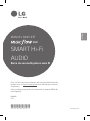 1
1
-
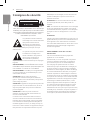 2
2
-
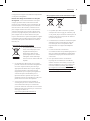 3
3
-
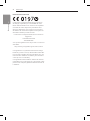 4
4
-
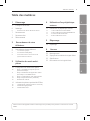 5
5
-
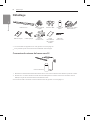 6
6
-
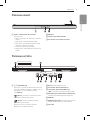 7
7
-
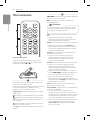 8
8
-
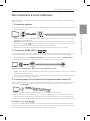 9
9
-
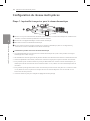 10
10
-
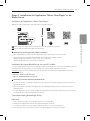 11
11
-
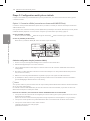 12
12
-
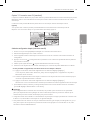 13
13
-
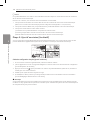 14
14
-
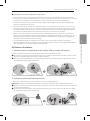 15
15
-
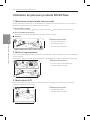 16
16
-
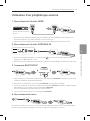 17
17
-
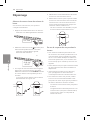 18
18
-
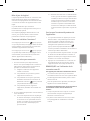 19
19
-
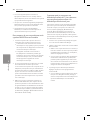 20
20
-
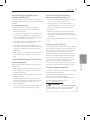 21
21
-
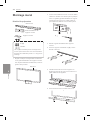 22
22
-
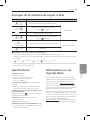 23
23
-
 24
24
LG LG SH8 Le manuel du propriétaire
- Taper
- Le manuel du propriétaire
- Ce manuel convient également à
Documents connexes
-
LG LAS751M Mode d'emploi
-
LG SH7B Le manuel du propriétaire
-
LG LG SH7 Le manuel du propriétaire
-
LG SH8 Le manuel du propriétaire
-
LG SH4 Le manuel du propriétaire
-
LG LAS751M Le manuel du propriétaire
-
LG LG LAS750M - HS7 Le manuel du propriétaire
-
LG LG LAS855 Le manuel du propriétaire
-
LG SH7B Le manuel du propriétaire
-
LG MUSICFLOWHS6 Le manuel du propriétaire